-
포트포워딩(port forwarding) 설정하기(SK) - Spring[Tomcat] + 내부 컴퓨터 간 접속이 안될때.. 해결법네트워크 2024. 7. 20. 21:22
회사에서 사용하고 있는 웹사이트를 맡아서 개발하고 있다.
내가 진행하고 있는 작업을 팀원이 쉽게 접근해서 피드백을 줄 수 있게 하기 위해 포트포워딩을 진행했다.
(블로그 내용은 집 노트북으로 진행했다... 회사정보...비밀..)
1. 포트포워딩을 하기 위해 필요한 작업
검색창에서 cmd 창을 열고 ipconfig 명령어를 실행한다.
IPv4 주소와 기본 게이트웨이 주소가 나온다.
(회사는 iptime, 집은 SK)


기본 게이트웨이 주소(192.168.45.1) 인터넷 주소창에 입력하면 자신이 사용하는 공유기 설정 페이지로 이동한다.
나와 똑같은 SK를 사용한다면 똑같은 주소가 나올 거라고 생각한다.
(자신이 사용하는 공유기에 따라서 기본 게이트웨이 주소는 다르게 나오는 것 같다.)
집에서는 처음 접속하기 때문에 밑의 정보를 입력하고 로그인했다.
아이디 : admin
비밀번호 : [유선 mac번호 뒷 6자리]_admin
(예시 : D1D1A0_admin)

포트포워드 설정 버튼을 누른 후 TCP로 선택하고 내부 IP주소에 자신의 IPv4 주소를 입력한다.
외부 포트번호는 자신이 원하는 번호로 입력하면 된다. (사용하지 않는 포트번호면 된다.)
내부 포트번호는 8080(웹이면 보통..)
(외부포트는 외부에서 접속할 때 입력하는 정보이다.)
예시 : https://12.345.678.91:9999 를 입력하면 접속가능해진다.
파란색은 자신의 외부 IP
빨간색은 외부포트번호
원래 외부포트 번호도 8080으로 하려고 했는데 SK에서는 막아놓아서 못했다.
회사에서 사용하는 Iptime은 사용가능하던데 살짝 당황...했다.
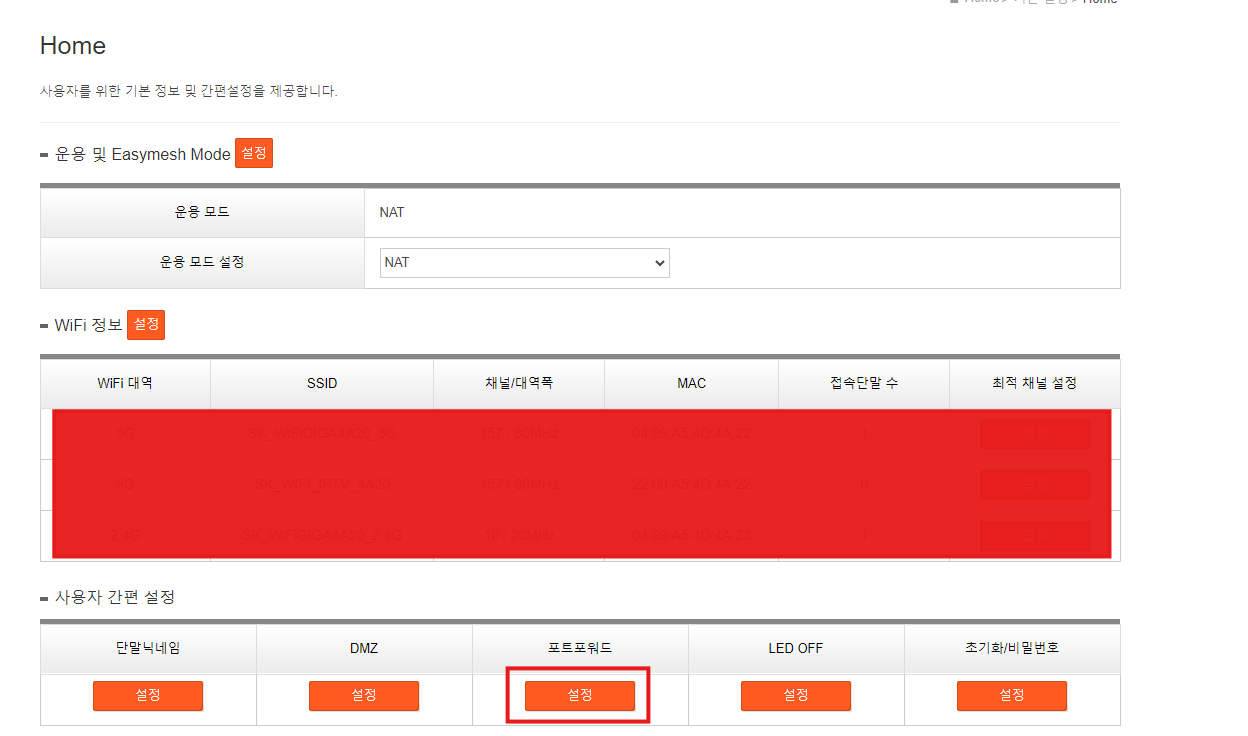

만약 자신의 톰캣 포트를 변경했다면 변경한 포트번호를 입력해 준다.
(이 캡처사진은 회사 프로젝트 사진...ㅎ)
톰켓에 있는 포트번호
Windows Defender 방화벽에서 인바운드 규칙을 만들어준다.








이렇게 설정이 다 되었다면 접속을 해보면 접속이 된다.
만약 확인해보고 싶다면 폰에서 와이파이가 아닌 LTE를 사용해서 접속해서 확인해 보면 되겠다.
내부 컴퓨터간 접속이 안될때 해결법...
회사 내부에서는 솔직히 포트포워딩이 필요 없었다.
내부에서 같은 공유기를 사용하고 있기 때문에 내부 ip주소로 접속하면 되기 때문이다.
하지만 회사 내부에서 접속이 안돼서 당황했었는데....
그 이유는 네트워크 유형이 공용으로 되어있기 때문이었다.
공용을 개인으로 바꾸니깐 내부에서 접속이 가능해졌다.
(공용을 하면 더 보완이 엄격해져서 내부에서도 접속을 못하게 막는다는 걸 이번에 알았다.)
회사 컴퓨터에서는 그냥 네트워크에 들어가서 개인으로 바꾸면 되는데
현재 내가 사용하고 있는 노트북의 경우 Windows11이라서 그런지 찾는데 좀 시간이 걸렸다.





